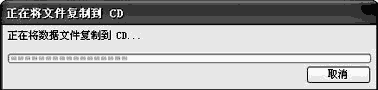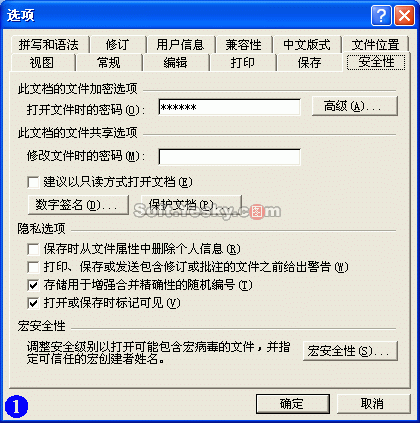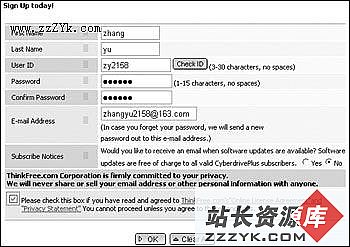利用Word“自动更正”功能快速输入文字
往往打字速度的提高和文字的出错率成正比,尤其是在输入一些英文单词的时候,由于输入的速度快,可能就会将英文单词打错。重复而又仔细地检查输入的材料是必不可少的,但这又会降低工作的效率。对于上述的情况,Word提供的“自动更正”功能就可以很好地解决。下面我们以一个小实例来说明,比如我们在Word文档中输入英文字母“yuo”,这时只要一按空格键或者回车键,Word就会自动地将其改为“You”,这就是“自动更正”功能的体现。
那么Word对于错误单词是如何判断并改正的呢?它实际上是在您键入空格键、标点符号或者回车键后,才去查核您所输入的文字或者字母是否正确。
我们就Word中的“自动更正”功能进一步扩展,利用“自动更正”功能快速地输入文字。
比如我们可以规定“电”这个文字是“不正确”的,那么以后只要我们输入“电”这个文字,然后按一下空格键、标点符号或者回车键,Word就会用“中国电脑教育报”这几个文字来代替“电”这个字。也就是说自己认定这个字“不正确”,然后利用“自动更正”的功能用“正确”的字来自动代替,如此一来就可以大量地减少按键的次数,提高输入文本的效率。
下面我们具体来操作:
1. 打开Word,并建立一个空白文档,键入一行正确的文字“中国人民易做图”。然后将这一行文字全部选取下来。
2. 接下来单击菜单栏中的“工具→自动更正选项”命令,打开自动更正对话框。这时在对话框中我们看到前面所选择的那一行文字已经出现在“替换为”文本栏内了。
3. 下一步我们在“替换”文本栏中键入“电”字即可完成自动更正功能的设置。
4. 下面我们就可以做个实验:输入“电”字,然后按空格键,“中国人民易做图”这一行字就自动拼写出来了,非常快捷。
从上面的操作,我们可以看出自动更正和自动图文集的用法基本上相似,自动更正是Word在遇到空格键、标点符号或者回车键Enter的时候,就会执行自动更正的动作,而自动图文集是在您按F3键时才会去执行。